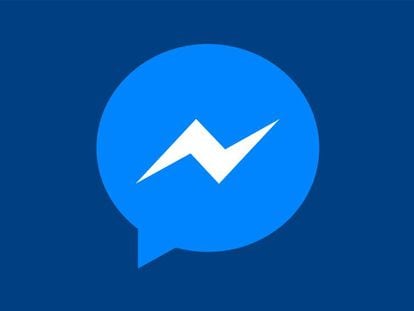Cómo enviar un chat de WhatsApp por correo
Os contamos cómo una opción nativa permite hacerlo fácilmente

Hoy en día WhatsApp se ha convertido en una app tan utilizada en todo el mundo que llega incluso a servir en algunos casos como prueba incriminatoria en procesos legales. Tanto si estamos en esta situación, como si queremos guardar un chat de la app para poder guardarlo personalmente en nuestro correo electrónico a modo de borrador. Como nos cuentan desde Movilzona, existe un proceso que nos permite extraer las conversaciones de un chat para poder enviarlas posteriormente por correo electrónico o para guardarlo en la nube. Y no tenemos que descargar ninguna app adicional o hacer complicados tutoriales, porque es la propia aplicación de mensajería la que integra una solución para extraer de forma sencilla todas las conversaciones.
Así puedes extraer una conversación de WhatsApp
Como decimos es una herramienta integrada en la propia aplicación y completamente nativa. Para poder extraer las conversaciones lo que debemos hacer es ir a los ajustes de la aplicación, y allí dirigirnos al historial de chats. Dentro de este historial existe una opción denominada enviar chats por correo, que precisamente es lo que queremos hacer en esta ocasión.

Una vez que pulsamos el botón WhatsApp nos pregunta si queremos que se adjunten los archivos o no, esto quiere decir que se integrarán los adjuntos que hemos recibido dentro de estos chats, lo que aumentará el tamaño del archivo a compartir. Si elegimos la opción sin archivos, el peso del documento que enviemos por correo será mucho más ligero.

En el caso de tener un iPhone con iOS también podemos hacer lo propio en enviando los chats por correo. Para ello lo que debemos hacer es entrar en cualquiera de los chats que tenemos activos, y desde allí pulsar en el nombre del contacto si es individual o en el del grupo. Ahora dentro de este menú podemos deslizarnos hacia abajo hasta ver la misma opción de enviar chat por correo, en el momento de pulsar sobre él, volveremos a ver si queremos adjuntar los archivos o no. Elegimos nuestra opción preferida y acto seguido veremos cómo se abre el cliente de correo listo para enviar el contenido a quien queramos.